사진 동영상 문서 파일 복구 프로그램 Recuva 사용법
안녕하세요 둥가디디입니다^^ 오늘은 작업하시다가 실수로 잘못 지우게 된 파일을 집에서 복구를 할수 있는 간단한 프로그램을 알려드릴까합니다. 물론 여기서 안되시면 중요한 파일은 전문 복원회사에 맡기셔야 할텐데요 비용이 상당하기 때문에 먼저 집에서 해볼수 있는 방법을 추천 드리고자 합니다.
Recuva 무설치 판을 먼저 파일을 올려드렸는데요 아마 다운 받으신후에 실행파일을 실행하시는데 실행파일이 두개가 있는데요 각 윈도우 비트수에 맞춰서 실행을 하시면 됩니다. 비트를 보는 방법은 내컴퓨터 - 우클릭 - 속성에 들어가시면 바로 확인하실수가 있습니다.
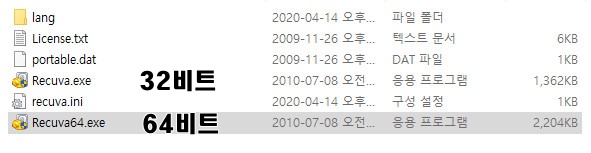

이렇게 실행이 되는데요 여기서 업데이트 하라고 나오는데 굳이 업데이트는 하지 않으셔도 됩니다. 이 버젼으로도 충분히 복원을 하실수가 있습니다.

다음을 누르시면 이렇게 어떤 파일 형식을 복원을 할것인지 물어봅니다 여기에서도 정확히 정하시면 좀더 정확하게 찾으실수 있구요 어떤 한 폴더의 파일을 전체 살린다고 하실때는 기타를 선택하셔서 전체를 검색을 해보시면 됩니다. 보통은 사진, 문서 등을 복원을 가장 많이 하시는거 같습니다.

다음 넘어가시면 어디 위치에 있었던 파일인지 물어보는데요 이것도 정확히 하셔야 검색 시간도 줄어들구요 빠르게 복원을 하실수 있습니다. 특이 사항으로 보시면 두번째 USB나 에어팟 파일들도 살릴수가 있다고 하네요 전 일단 D드라이브에 유틸폴더에서 파일을 한번 테스트로 살려보겠습니다.

먼저 여기서 마지막으로 보면 정밀검색의 체크가 있는데요 정밀 검색을 하면 시간이 오래 걸리지만 좀 더 정확하게 찾을수 있구요 간단한 파일 정도라고 한다면 정밀 검색없이 시작해주시면 됩니다.
예상시간이 나오게 되구요 너무 오래 걸린다 싶으면 다른 일을 하고 오시는것을 추천드립니다^^
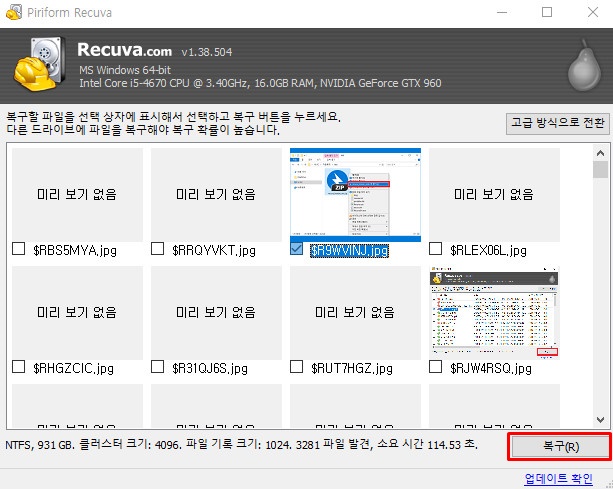
검색결과 보면 위와같이 파일들이 나오게 됩니다. 내가 살리고 싶은 파일을 하나 클릭을 하신담에 복구하면 됩니다. 그렇게 되면 파일 어디에 복구 할지 물어보는데 여기서 중요한 팁 하나!!

복원하는 파일은 만약 C드라이브에 있던 파일을 C드라이브에 다가 복원하시면 성공률이 낮습니다 C드라이브 파일은 D드라이브에다가 복구를 하시는것이 가장 깨지는것 없이 복구가 가능합니다.

간단한 파일은 이렇게 바르게 복구가 됩니다 0.02초 만에 복구가 되네요 이렇게 내가 필요한 파일을 복구하시면 됩니다. 파일 복구는 되는것도 있고 안되는것도 있습니다. 제가 이 프로그램 오랫동안 써봤는데요 간단한 파일 문서나 사진은 웬만해서는 복구가 다 되는거 같습니다. 대신 너무 오래된 파일은 복구가 불가하니 삭제한지 얼마 안되셨다면 이 프로그램으로 복구 해보시길 바랍니다.